Die Entwicklung einer To-Do-Liste ist ein hervorragendes Projekt, um deine Kenntnisse in JavaScript und jQuery zu vertiefen. In diesem Abschnitt wirst du lernen, wie du eine Seite erstellst, die es dir ermöglicht, neue Aufgaben hinzuzufügen. Wir konzentrieren uns dabei auf das grundlegende Design und die Benutzerinteraktion.
Wichtigste Erkenntnisse
- Du lernst, wie man eine new task Seite erstellt, die wir zur Eingabe neuer Aufgaben verwenden können.
- Du erfährst, wie man Formulare und Eingabefelder mit jQuery erstellt und verwaltet.
- Es wird erklärt, wie man Button-Events bindet, um die Funktionalität deiner To-Do-Liste zu erweitern.
Schritt-für-Schritt-Anleitung
Schritt 1: Vorbereiten der new task Seite
Zuerst musst du die Struktur für deine neue Seite festlegen. Diese Seite wird als Formular fungieren, um neue Aufgaben hinzuzufügen. Es ist wichtig, diese Seite klar zu gestalten, sodass Benutzer schnell erkennen, wo sie Informationen eingeben können.
Um die Grundstruktur zu erstellen, beginne mit dem Header. Kopiere den Header von einer anderen Seite, die du bereits erstellt hast, und füge ihn in die new task Seite ein.
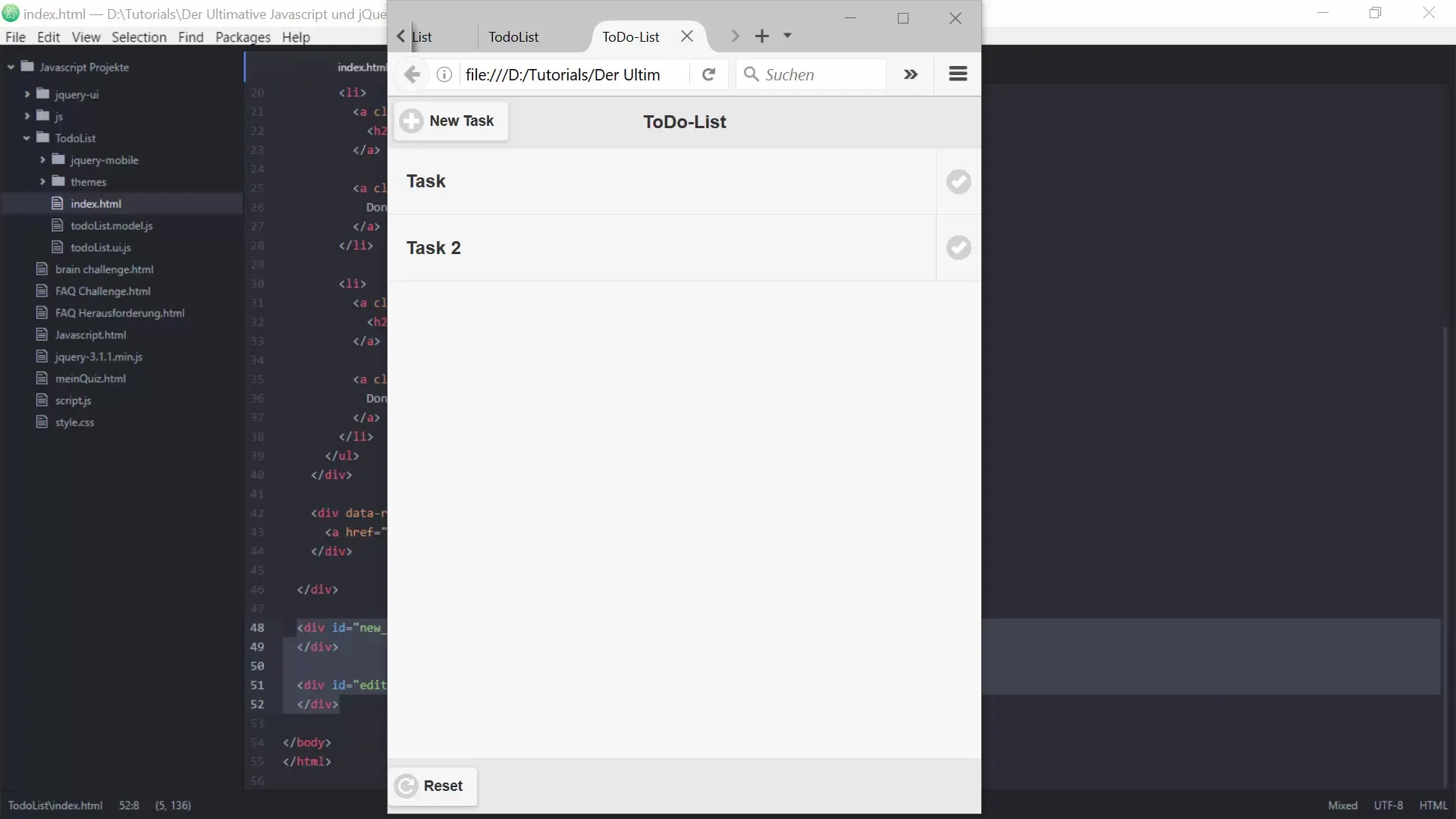
Schritt 2: Header anpassen
Im Header müssen die Button-Texte angepasst werden. Anstelle von "New Task" ändert sich der Text in "Abbrechen", um die Funktionalität deutlich zu machen. Füge außerdem ein weiteres Button-Element für das Speichern hinzu.
Verwende die folgenden IDs und Data-Attribute, um die Buttons zu gestalten und sicherzustellen, dass sie interaktiv sind.
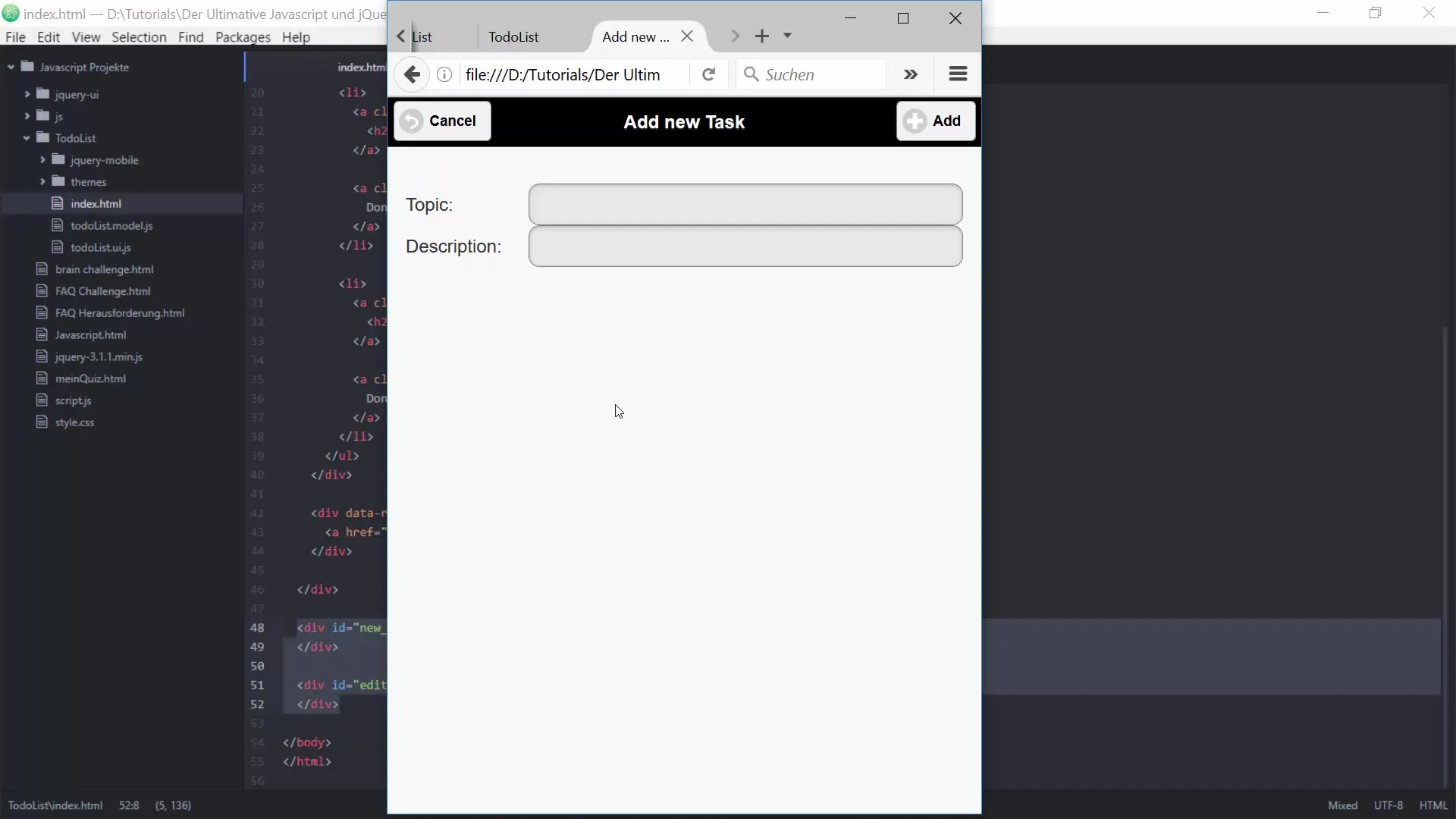
Schritt 3: Überschrift und Content-Bereich hinzufügen
Jetzt füge eine Überschrift „Neue Aufgabe hinzufügen“ hinzu. Danach erstelle einen Content-Bereich für das Formular, in dem die Benutzer die Titel und Beschreibungen ihrer Aufgaben eingeben können.
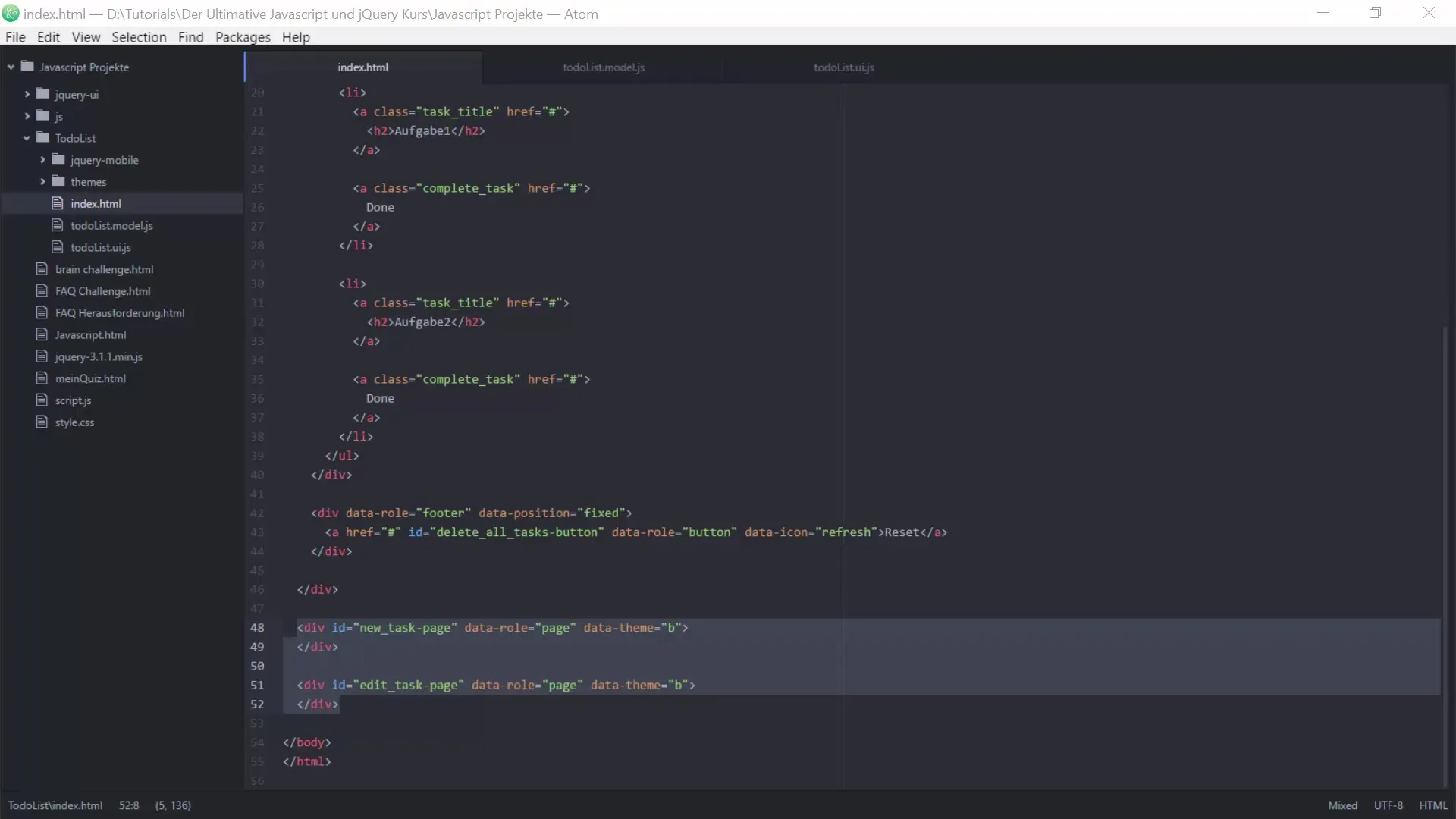
Schritt 4: Formular mit Eingabefeldern erstellen
In diesem Schritt baust du das Formular für deine Aufgaben. Du benötigst zwei Eingabefelder: eines für den Titel der Aufgabe und eines für die Beschreibung. Vergiss nicht, entsprechende Labels hinzuzufügen, um die Eingabefelder klar zu kennzeichnen.
Hier definierst du auch die IDs und Namen der Eingabefelder, um diese später im Code einfach abfragen zu können.
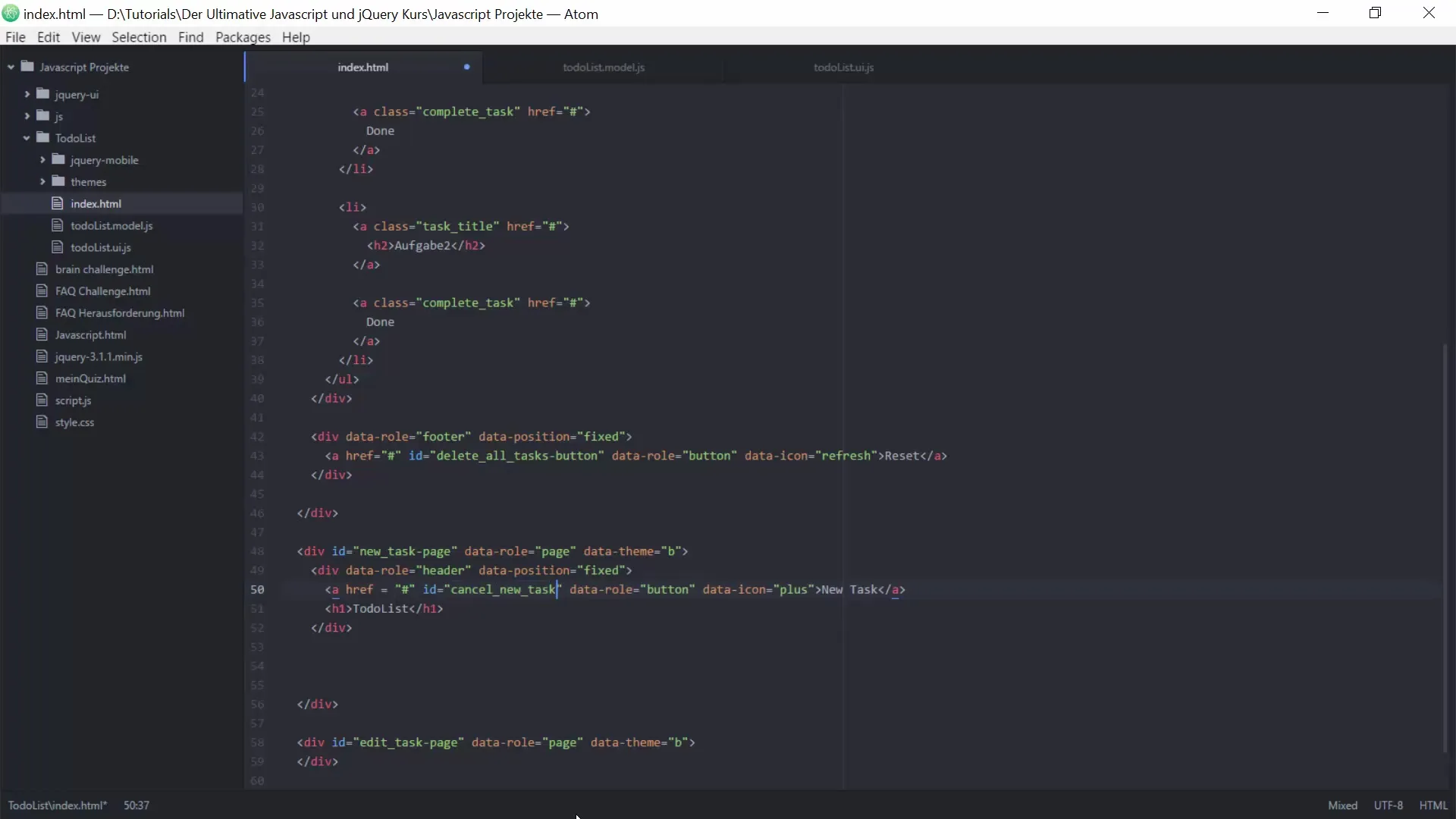
Schritt 5: Binden von Button-Events
Nun ist es an der Zeit, die Interaktionen zu implementieren. Du musst sicherstellen, dass die Buttons, die du erstellt hast, auch Funktonalität haben. Die Funktionen für die Buttons kannst du in der entsprechenden JavaScript-Datei definieren.
Beginne mit dem Cancel-Button, der den Benutzer zurück zur Hauptseite bringen soll. Verwende das jQuery-Event-System, um die Funktionalität zu binden.
Schritt 6: Funktion zum Hinzufügen neuer Aufgaben
Der wichtigste Teil deiner Seite ist die Funktion, die es ermöglicht, neue Aufgaben zur Liste hinzuzufügen. Du musst eine Funktion erstellen, die beim Klicken auf den Speichern-Button die Eingabewerte aus den Feldern abruft und zur bestehenden Aufgabenliste hinzufügt.
Stelle sicher, dass du sowohl den Titel als auch die Beschreibung erfasst und beim Klicken auf "Hinzufügen" an die To-Do-Liste anhängst.
Schritt 7: Übergang zwischen Seiten
Um eine nahtlose Benutzererfahrung zu schaffen, solltest du einen Übergang von der Hauptseite zur new task Seite implementieren. Dies geschieht mit der jQuery Mobile Funktion changePage, die eine schöne Animation bietet.
Du kannst die Übergangsart anpassen, sodass der Benutzer beim Wechsel zwischen den Seiten eine visuelle Rückmeldung erhält.
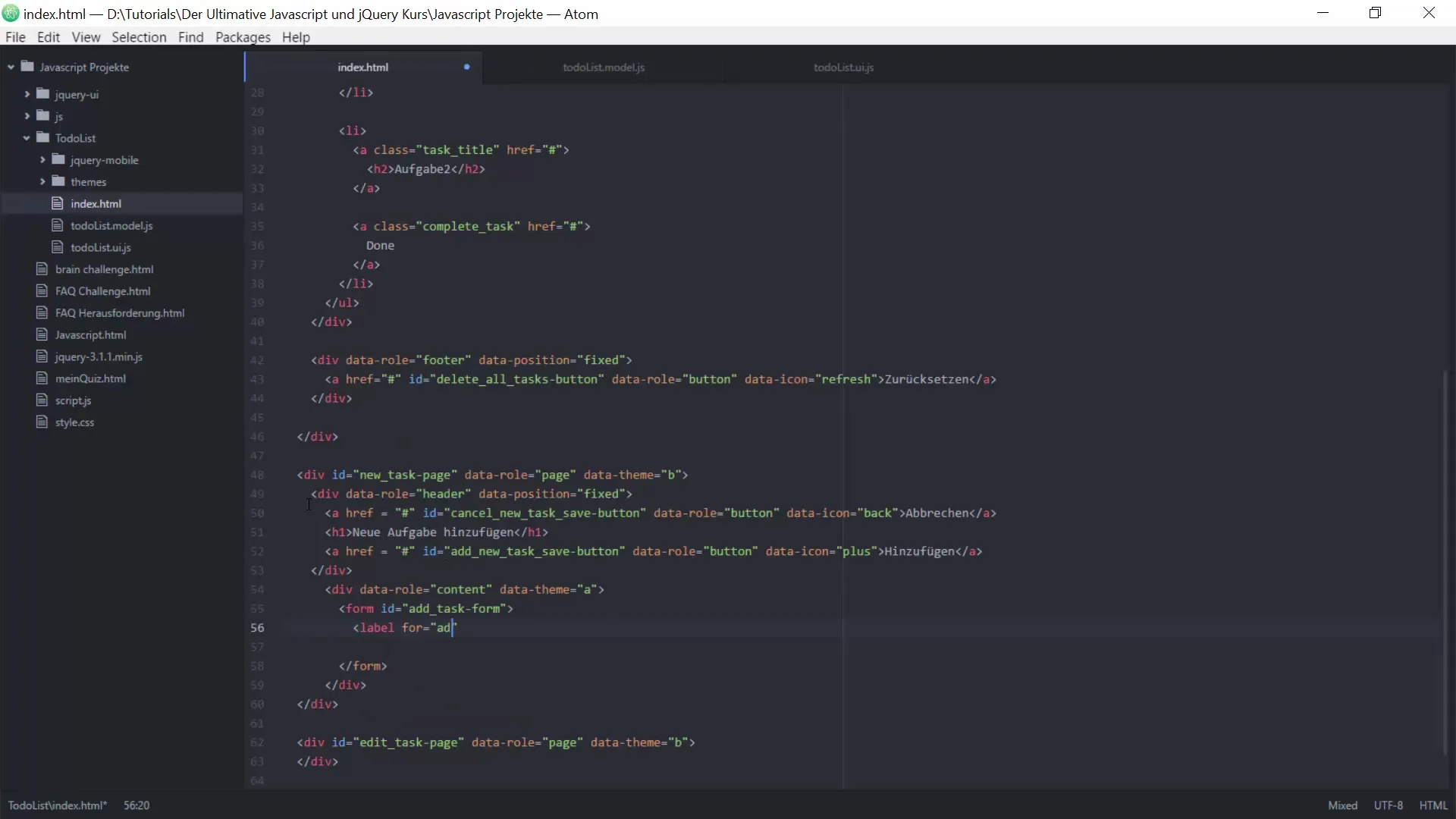
Schritt 8: Testen der Funktionalität
Bevor du das Projekt abschließt, solltest du alle Funktionen testen. Überprüfe, ob der Cancel-Button den Benutzer zurück zur Hauptseite bringt und ob der Speichern-Button die neuen Aufgaben korrekt hinzufügt. Mach dir Notizen, falls etwas nicht wie gewünscht funktioniert, um es später zu korrigieren.
Zusammenfassung – Anleitung zum Erstellen einer To-Do-Liste mit JavaScript und jQuery – Hinzufügen von Aufgaben und Seiten
In diesem Unterricht hast du gelernt, wie du eine neue Aufgabe zur To-Do-Liste hinzufügst. Du hast die Struktur der Seite entworfen, das HTML für das Formular erstellt und die Interaktionen mit jQuery konfiguriert. Das Wissen, das du dir hier angeeignet hast, stellt eine solide Grundlage dar, um deine Programmierfähigkeiten weiterzuentwickeln.
Häufig gestellte Fragen
Was ist jQuery Mobile?jQuery Mobile ist ein Touch-Optimiertes Framework, das Entwicklern hilft, mobile Webseiten und Anwendungen zu erstellen.
Wie füge ich ein Formular in jQuery ein?Verwende das -Tag, um ein Formular zu erstellen, und benutze jQuery zur Verarbeitung der Eingaben.
Wie kann ich die Seitenübergänge in jQuery Mobile anpassen?Verwende die changePage-Funktion und passe die Übergangsparameter wie transition an.
Wie kann ich die eingegebenen Daten aus dem Formular abrufen?Verwende die .val()-Methode von jQuery, um den Wert der Eingabefelder abzurufen.


